Дипломная работа создание ИС для ФОК. Диплом Пряничников Евгений. Разработка и внедрение клиентской базы для фок спарта
 Скачать 0.82 Mb. Скачать 0.82 Mb.
|
ГЛАВА 2. КОНСТРУИРОВАНИЕ РАЗРАБОТКИКОНСТРУИРОВАНИЕ РАЗРАБОТКИСхема данных в Клиентской базе Учёта Клиентов ФОК «Спарта» изображена в Приложении 2 В Базе Данных «Система учёта клиентов» реализовано 6 таблиц  Таблица «Клиенты» состоит из 6 столбцов (Код клиента, Фамилия, Имя, Отчество, Дата рождения, Номер телефона) Таблица «Клиенты» состоит из 6 столбцов (Код клиента, Фамилия, Имя, Отчество, Дата рождения, Номер телефона)Рис. 1 Таблица «Клиенты» 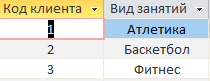 Таблица «Секции» состоит из 2 столбцов (Код клиента, Вид Занятий) Таблица «Секции» состоит из 2 столбцов (Код клиента, Вид Занятий)Рис. 2 Таблица «Секции» Таблица «Группа» состоит из 4 столбцов (Вид занятия, Фамилия, Имя, Отчество) 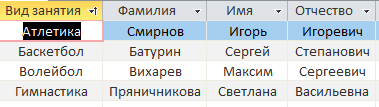 Рис. 3 Таблица «Группа» 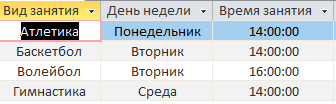 Таблица «Расписание» состоит из 3 столбцов (Вид занятия, День недели, Время занятия) Таблица «Расписание» состоит из 3 столбцов (Вид занятия, День недели, Время занятия)Рис. 4 Таблица «Расписание»  Таблица «Тренеры» состоит из 7 столбцов (Вид занятия, Фамилия, Имя, Отчество, Номер телефона, Адрес проживания, Дата рождения) Таблица «Тренеры» состоит из 7 столбцов (Вид занятия, Фамилия, Имя, Отчество, Номер телефона, Адрес проживания, Дата рождения)Рис. 5 Таблица «Тренеры» Таблица «Учёт помещений» состоит из 2 столбцов (Вид занятия, Помещение) 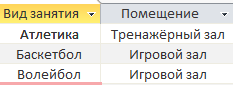 Рис. 6 Таблица «Учёт помещений» Для удобства работы с базой данных было создано 11 кнопочных форм. Назначение форм очень разнообразное, формы могут служить для вывода запросов, печати отчётов, удобства записи в таблицы, и т.д. Первой формой является форма «Auto». Через эту форму производится авторизация пользователя. На ней как и на всех кнопочных формах на заднем плане имеется изображение с Олимпийскими кольцами и надписью ФОК «Спарта». Имеется 2 поля в которые вводиться логин и пароль, после нажатия на кнопку «Ввод» совершается процесс проверки логина и пароля, если пароль или логин введены неправильно, то на экран выводиться сообщение о Неправильном логине или пароле, если же пароль и логин введены правильно, то нас перенаправляет на соответствующую форму пользователя. Сама авторизация работает посредством выполнения кода написанного на Visual Basic. Код указан в Приложении 1.  Рис. 7 Форма «Auto» 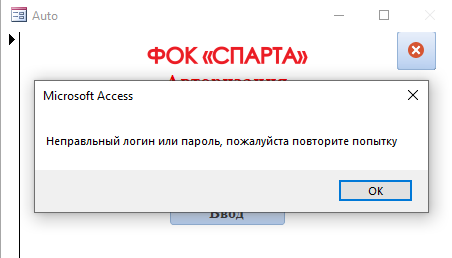 Рис. 8 Сообщение при неправильно введённом логине или пароле Сотрудники отдела кадров и отвечающих за расписание сотрудники при авторизации (Логин: Dir, Пароль: qwerty) перенаправляет на форму «Main» где сотрудник может посмотреть отчёты, выполнить запросы и добавить, изменить, удалить соответствующую информацию. На форме имеется 6 кнопок при нажатии которой происходит Выход или открытие соответствующей формы (Выход, Изменение расписания, Помещения, Тренеры, Отчёты, Запросы). 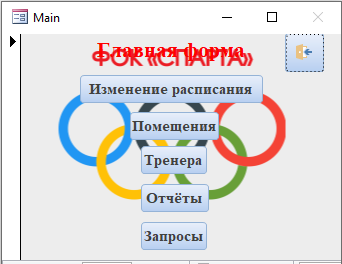 Рис. 9 Форма «Main» При нажатии на форме «Main» кнопки «Изменение раписания» происходит переход на форму «Ras», с её помощью производиться составление расписания занятий и его изменение. На форме «Ras» как и на других соответствующих формах где добавляются, изменяются и удаляются записи есть кнопки Перехода по записям, кнопка Поиска записи и кнопки Создания новой записи и Удаление записи, а для завершения работы с формой Имеется кнопка «Стоп», 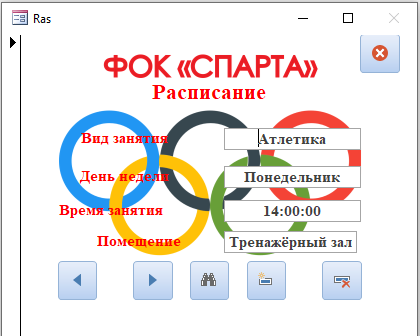 Рис. 10 Форма «Ras» 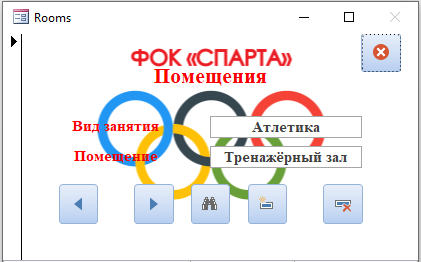 При нажатии на форме «Main» кнопки «Помещения» происходит переход на форму «Rooms». В ней указано в каких помещениях проводят те или иные занятия. При нажатии на форме «Main» кнопки «Помещения» происходит переход на форму «Rooms». В ней указано в каких помещениях проводят те или иные занятия.Рис. 11 Форма «Rooms» 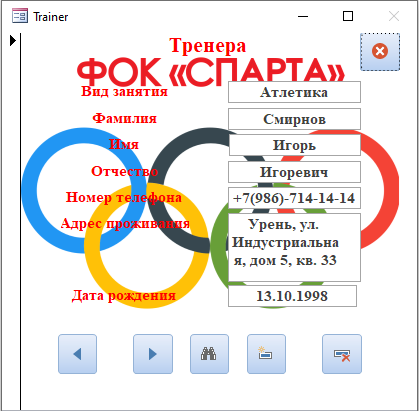 При нажатии на форме «Main» кнопки «Тренеры» происходит переход на форму «Trainer». В ней указаны ФИО тренера, Вид занятий который он преподаёт, контактный номер телефона, Адрес проживания и Дата рождения. При нажатии на форме «Main» кнопки «Тренеры» происходит переход на форму «Trainer». В ней указаны ФИО тренера, Вид занятий который он преподаёт, контактный номер телефона, Адрес проживания и Дата рождения.Рис. 12 Форма «Trainer» 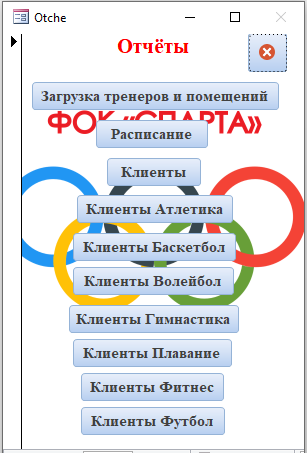 При нажатии на форме «Main» кнопки «Очёты» происходит переход на форму «Otche». В ней имеется 10 кнопок для печати уже готового, соответствующего отчёта. При нажатии на форме «Main» кнопки «Очёты» происходит переход на форму «Otche». В ней имеется 10 кнопок для печати уже готового, соответствующего отчёта.Рис. 13 Форма «Otche» При нажатии на форме «Main» кнопки «Запросы» происходит переход на форму «Zap». Которая содержит 9 кнопок, при нажатии на которые происходит выполнение и вывод соответствующего запроса. 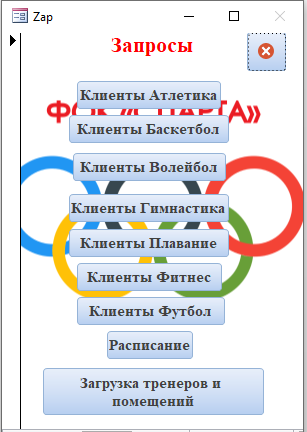 Рис. 14 Форма «Zap» При авторизации сотрудника отвечающего за ведение Системы Учёта Клиентов (Логин: Sys, Пароль: qwerty) происходит переход на форму «Sys», На ней Имеется 3 кнопки для перехода на соответствующую форму и кнопка Выхода. 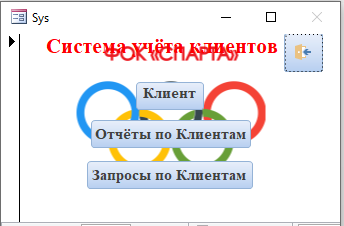 Рис. 15 Форма «Sys» При нажатии на форме «Sys» кнопки «Клиенты» происходит переход на форму «Clients». В которой и происходит сам процесс учёта клиентов. Здесь содержится Код клиента, ФИО, Номер телефона, Дата рождения и Вид занятий которыми занимается клиент. 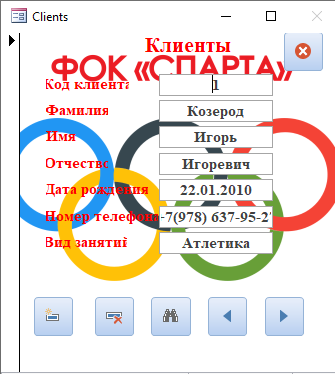 Рис. 16 Форма «Clients» При нажатии на форме «Sys» кнопки «Отчёты по клиентам» происходит переход на форму «Otchet». В которой имеется 8 кнопок для печати уже готового, соответствующего отчёта по клиентам.  Рис. 17 Форма «Otchet» При нажатии на форме «Sys» кнопки «Запросы по клиентам» происходит переход на форму «ZapCli». Которая содержит 7 кнопок, при нажатии на которые происходит выполнение и вывод соответствующего запроса по клиентам. 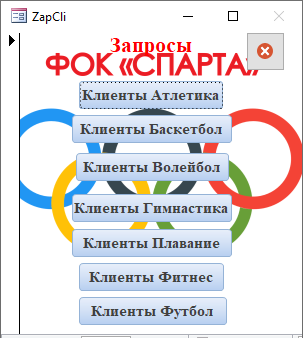 Рис. 18 Форма «ZapCli» Для удобной сортировки данных было создано 9 запросов 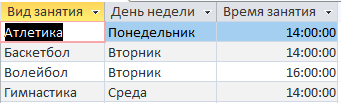 Запрос «Запрос Расписание» содержит сведения в полях (Вид занятия, День недели, Время занятия) Запрос «Запрос Расписание» содержит сведения в полях (Вид занятия, День недели, Время занятия)Рис. 19 «Запрос Расписание»  Запрос «Загрузка тренеров и помещений» содержит сведения в полях (День недели, Время занятия, Фамилия, Имя, Отчество, Помещение) Запрос «Загрузка тренеров и помещений» содержит сведения в полях (День недели, Время занятия, Фамилия, Имя, Отчество, Помещение)Рис. 20 Запрос «Загрузка тренеров и помещений»  Запрос «Запрос Клиенты Атлетика» содержит сведения в полях (Код клиента, Фамилия, Имя, Отчество, Вид занятия, Дата рождения) Запрос «Запрос Клиенты Атлетика» содержит сведения в полях (Код клиента, Фамилия, Имя, Отчество, Вид занятия, Дата рождения)Рис. 21 «Запрос Клиенты Атлетика»  Запрос «Запрос Клиенты Баскетбол» содержит сведения в полях (Код клиента, Фамилия, Имя, Отчество, Вид занятия, Дата рождения) Запрос «Запрос Клиенты Баскетбол» содержит сведения в полях (Код клиента, Фамилия, Имя, Отчество, Вид занятия, Дата рождения)Рис. 22 «Запрос Клиенты Баскетбол»  Запрос «Запрос Клиенты Волейбол» содержит сведения в полях (Код клиента, Фамилия, Имя, Отчество, Вид занятия, Дата рождения) Запрос «Запрос Клиенты Волейбол» содержит сведения в полях (Код клиента, Фамилия, Имя, Отчество, Вид занятия, Дата рождения)Рис. 23 «Запрос Клиенты Волейбол»  Запрос «Запрос Клиенты Гимнастика» содержит сведения в полях (Код клиента, Фамилия, Имя, Отчество, Вид занятия, Дата рождения) Запрос «Запрос Клиенты Гимнастика» содержит сведения в полях (Код клиента, Фамилия, Имя, Отчество, Вид занятия, Дата рождения)Рис 24. «Запрос Клиенты Гимнастика»  Запрос «Запрос Клиенты Плавание» содержит сведения в полях (Код клиента, Фамилия, Имя, Отчество, Вид занятия, Дата рождения) Запрос «Запрос Клиенты Плавание» содержит сведения в полях (Код клиента, Фамилия, Имя, Отчество, Вид занятия, Дата рождения)Рис. 25 «Запрос Клиенты Плавание»  Запрос «Запрос Клиенты Фитнес» содержит сведения в полях (Код клиента, Фамилия, Имя, Отчество, Вид занятия, Дата рождения) Запрос «Запрос Клиенты Фитнес» содержит сведения в полях (Код клиента, Фамилия, Имя, Отчество, Вид занятия, Дата рождения)Рис. 26 «Запрос Клиенты Фитнес»  Запрос «Запрос Клиенты Футбол» содержит сведения в полях (Код клиента, Фамилия, Имя, Отчество, Вид занятия, Дата рождения) Запрос «Запрос Клиенты Футбол» содержит сведения в полях (Код клиента, Фамилия, Имя, Отчество, Вид занятия, Дата рождения)Рис. 27 «Запрос Клиенты Футбол» Также было создано 10 отчётов, чтобы отчётность была более оперативной. Сами отчёты наполняются данными при помощи нашей работы с формами. Работая с формой мы Добавляем, Удаляем или Изменяем записи в нашей Базе. После сохранения записей Запросы по условию отбирают определённые записи, и после этого отчёт заполняется данными по запросу автоматически. Ниже приведены фрагменты Отчётов.  Рис. 28 Отчёт «Загрузка тренеров и помещений» 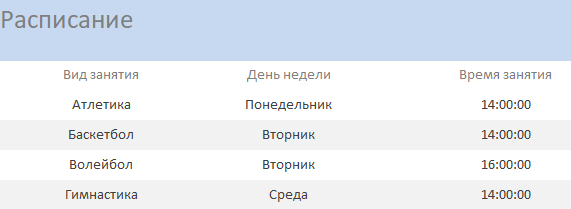 Рис. 29 Отчёт «Запрос Расписание» 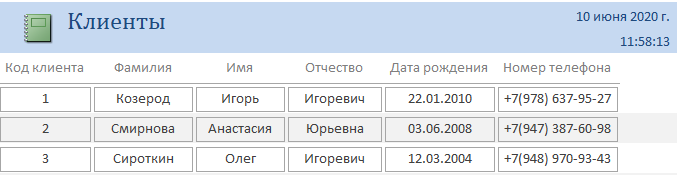 Рис. 30 Отчёт «Клиенты» 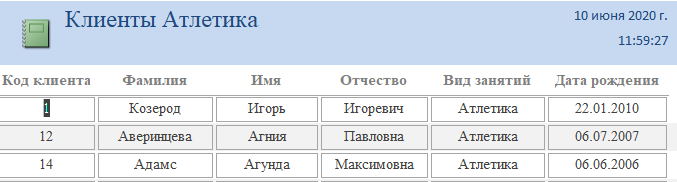 Рис. 31 Отчёт «Клиенты Атлетика» 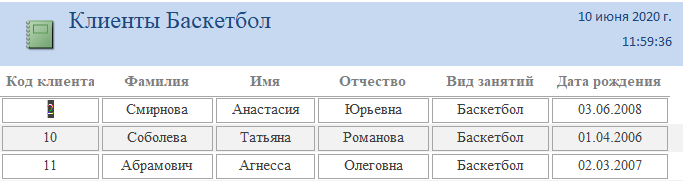 Рис. 32 Отчёт «Клиенты Баскетбол» 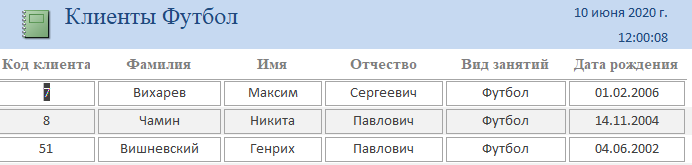 Рис. 33 Отчёт «Клиенты Футбол» 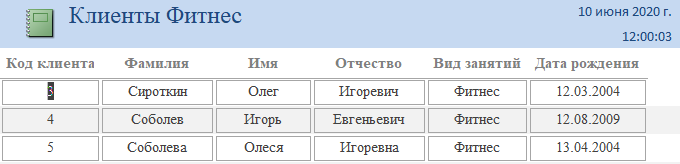 Рис. 34 Отчёт «Клиенты Фитнес»  Рис. 35 Отчёт «Клиенты Волейбол» 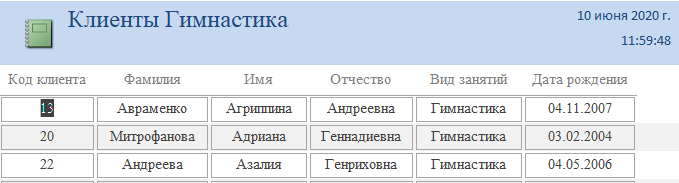 Рис. 36 Отчёт «Клиенты Гимнастика» 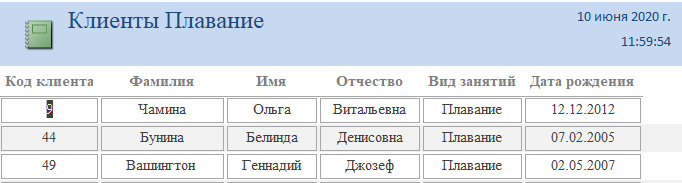 Рис. 37 Отчёт «Клиенты Плавание» |
